V okne Aktualizácia okna 10. apríla majú domáce skupinyboli odstránené. Domáce skupiny sa používajú na zdieľanie súborov v sieti. Pre mnohých koncových používateľov sa domáca skupina javila ako funkcia systému Windows, keď sa zdieľanie v skutočnosti zjednodušilo. Zdieľanie súborov bez domácej skupiny je stále neuveriteľne ľahké. Takto to robíte.
Zdieľajte súbory bez domácej skupiny
Ak chcete zdieľať súbory bez domácej skupiny, musítemusíte mať povolené zdieľanie súborov v sieti. Najrýchlejším spôsobom je kliknúť na Sieť na navigačnej lište v Prieskumníkovi súborov. Ak je zdieľanie v sieti vypnuté, v hornej časti sa zobrazí žltý pruh, pomocou ktorého môžete zdieľanie povoliť kliknutím.
Alternatívou je otvoriť aplikáciu Nastavenia aprejdite na Sieť a internet. Tam prejdite na kartu Stav a kliknite na položku Možnosti zdieľania. Týmto sa otvorí Ovládací panel s už rozbalenou časťou. V tejto časti zapnite zisťovanie siete.
Zisťovanie siete umožňuje ostatným počítačom v sieti vidieť váš systém.

Môžete zdieľať súbor alebo celý priečinok sktokoľvek v sieti. V programe Prieskumník prejdite na súbor alebo priečinok, ktorý chcete zdieľať. Kliknite pravým tlačidlom myši a vyberte možnosť Poskytnúť prístup. Uvidíte niekoľko možností domácej skupiny, ale sú k dispozícii iba preto, že spoločnosť Microsoft to veľmi dobre nezistila. Musíte vybrať možnosť Konkrétni ľudia.
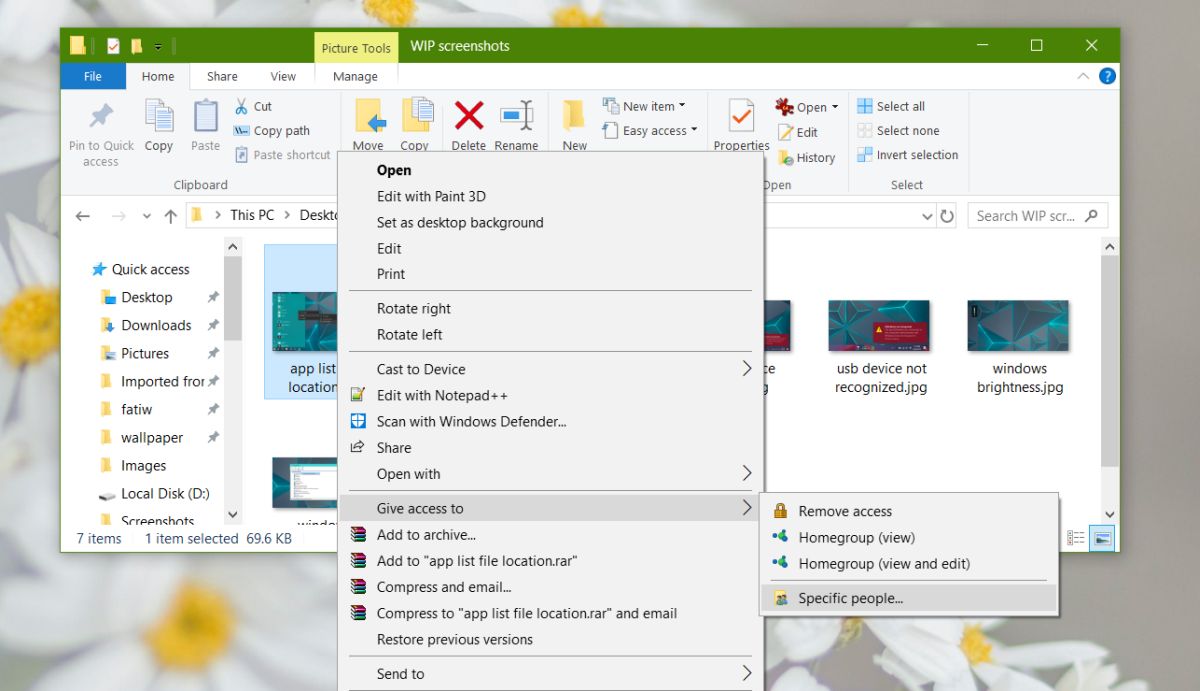
Na nasledujúcej obrazovke môžete zadať názov počítača, s ktorým chcete zdieľať súbory, alebo môžete vybrať možnosť „Každý“ a povoliť všetkým v sieti prístup k príslušnej položke.
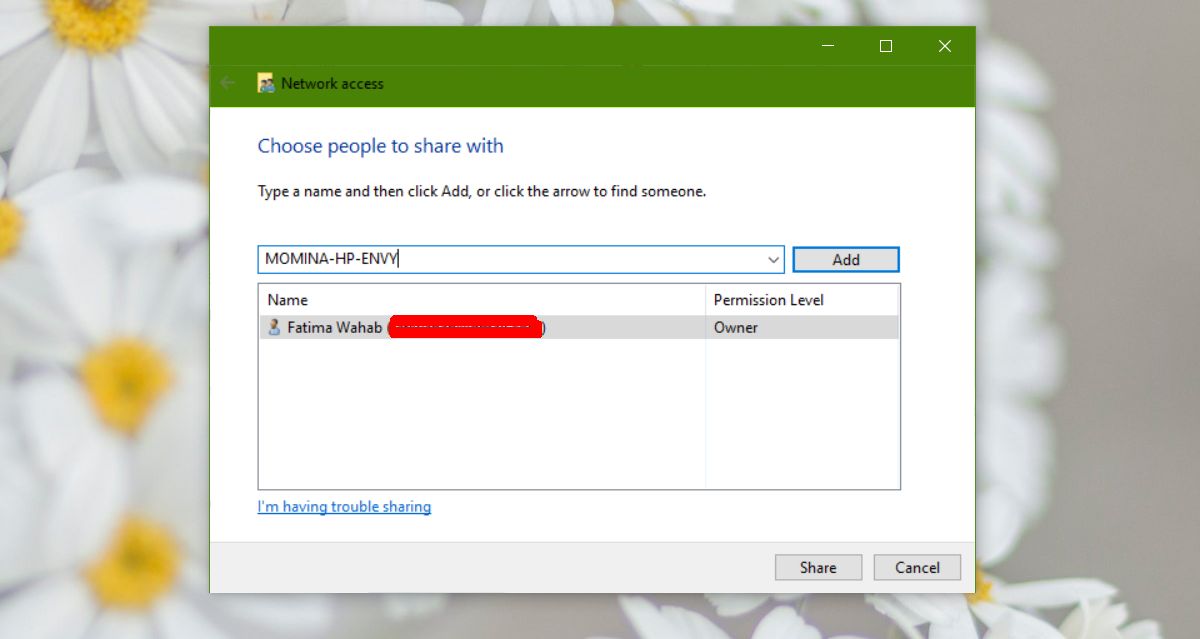
Po zdieľaní súboru získate odkaz na súbor vo vašom systéme, ktorý musíte poslať komukoľvek, kto chce získať prístup k súboru.
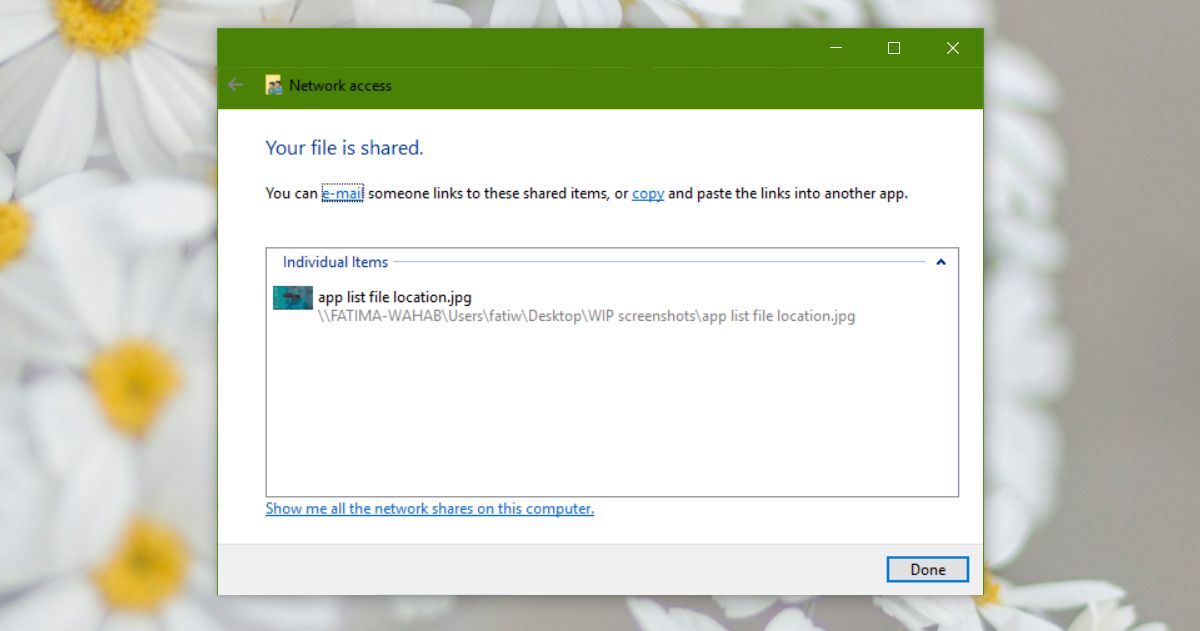
Možnosti Poskytnúť prístup k sú k dispozícii iba presúbory a priečinky na jednotke Windows, ktorá je zvyčajne jednotkou C. Na ostatných jednotkách sa táto voľba nezobrazí, keď kliknete pravým tlačidlom myši na súbor alebo priečinok.
Zdieľanie v okolí
Ak sa to všetko zdá príliš komplikované, môžete lenrozhodnúť sa pre zdieľanie v okolí, čo je omnoho jednoduchšie. Nie je potrebné udeľovať prístup k súboru ani drotár s oprávnením. Ak je systém, do ktorého chcete zdieľať súbory, v rovnakej sieti ako vy, môžete ho zdieľať z kontextovej ponuky.
Microsoft tiež navrhuje použitie cloudovej jednotky, ako jeako OneDrive na zdieľanie súborov na svojej oficiálnej stránke pomocníka, ktorá funguje, ale je to tiež ďalší spôsob, ako priniesť produkt používateľom. Na tento účel môžete použiť Dropbox alebo Disk Google.













Komentáre